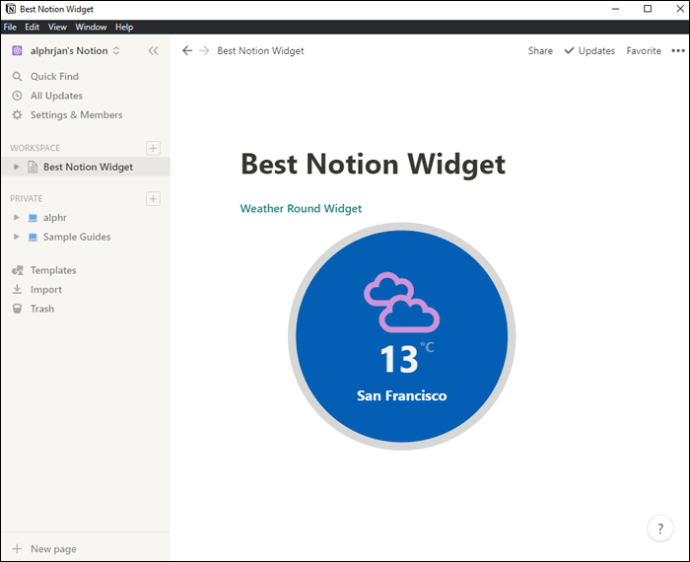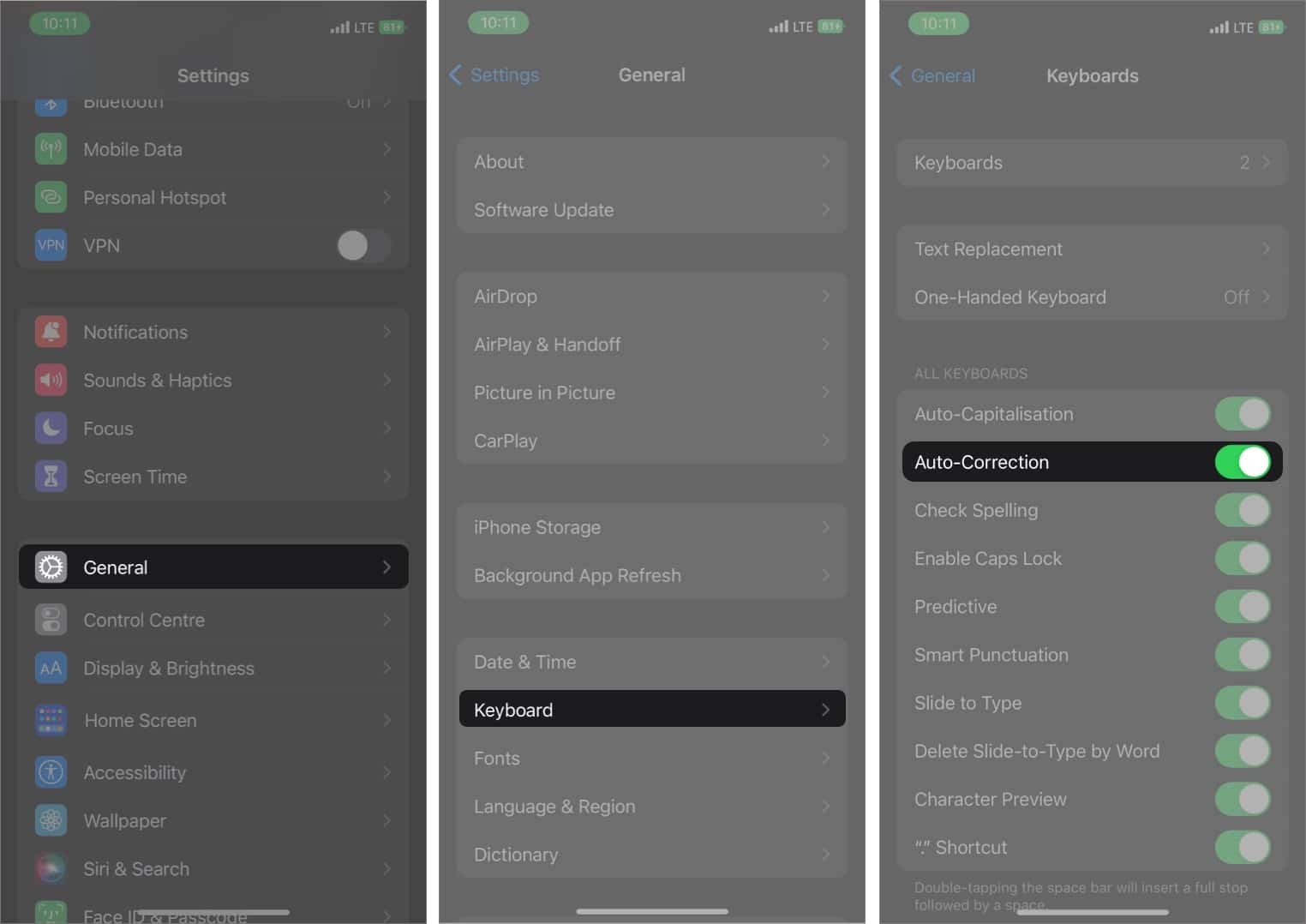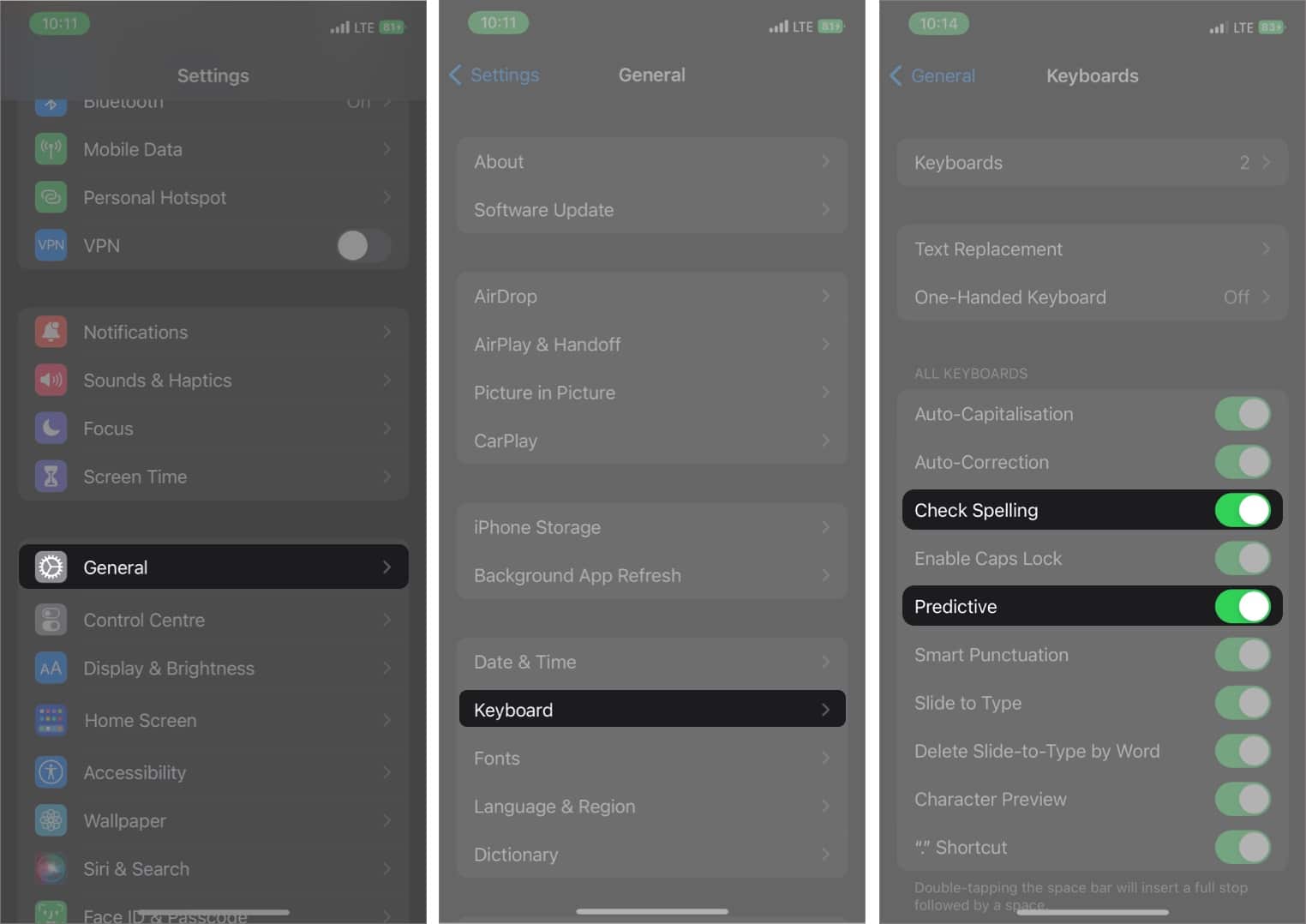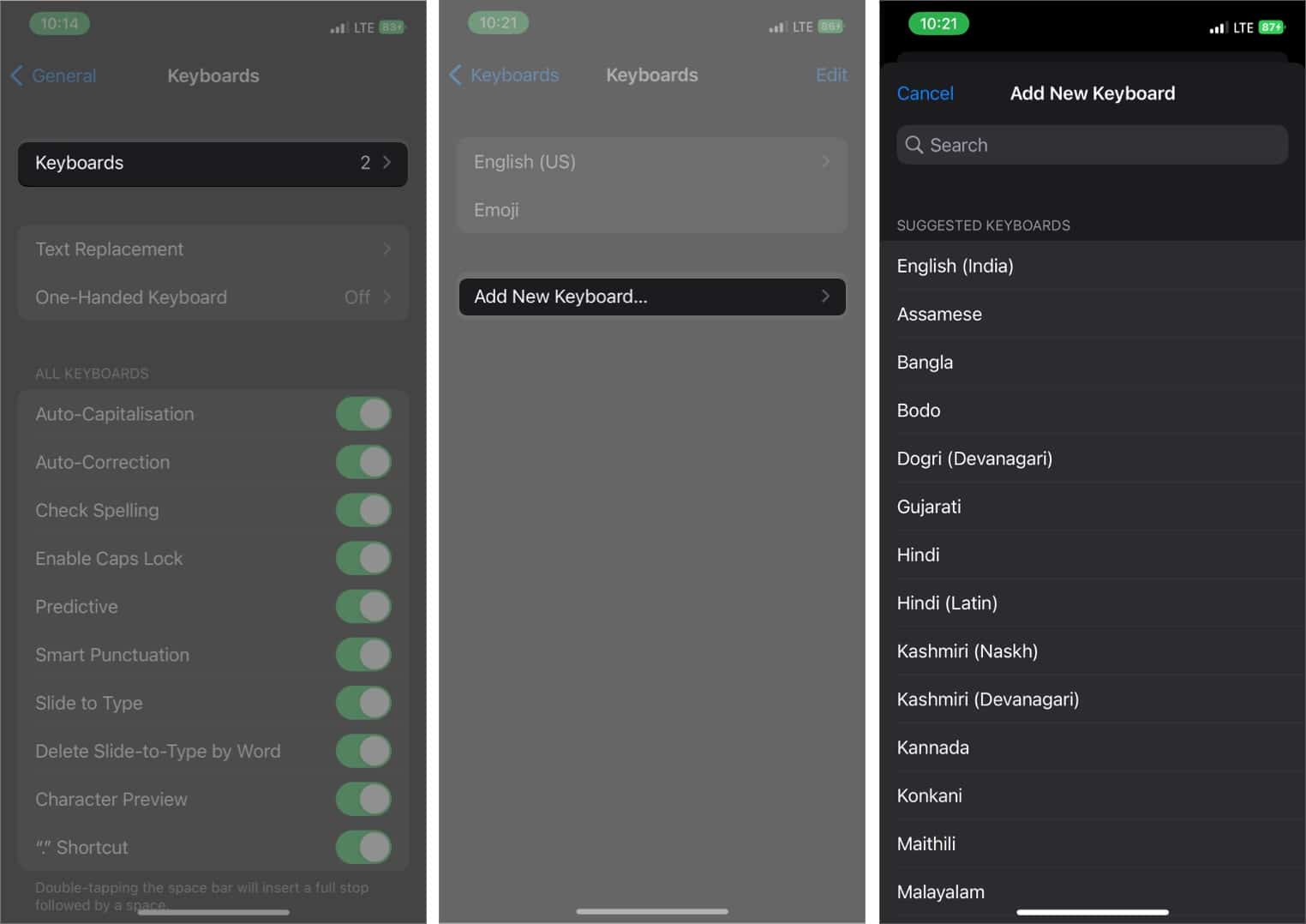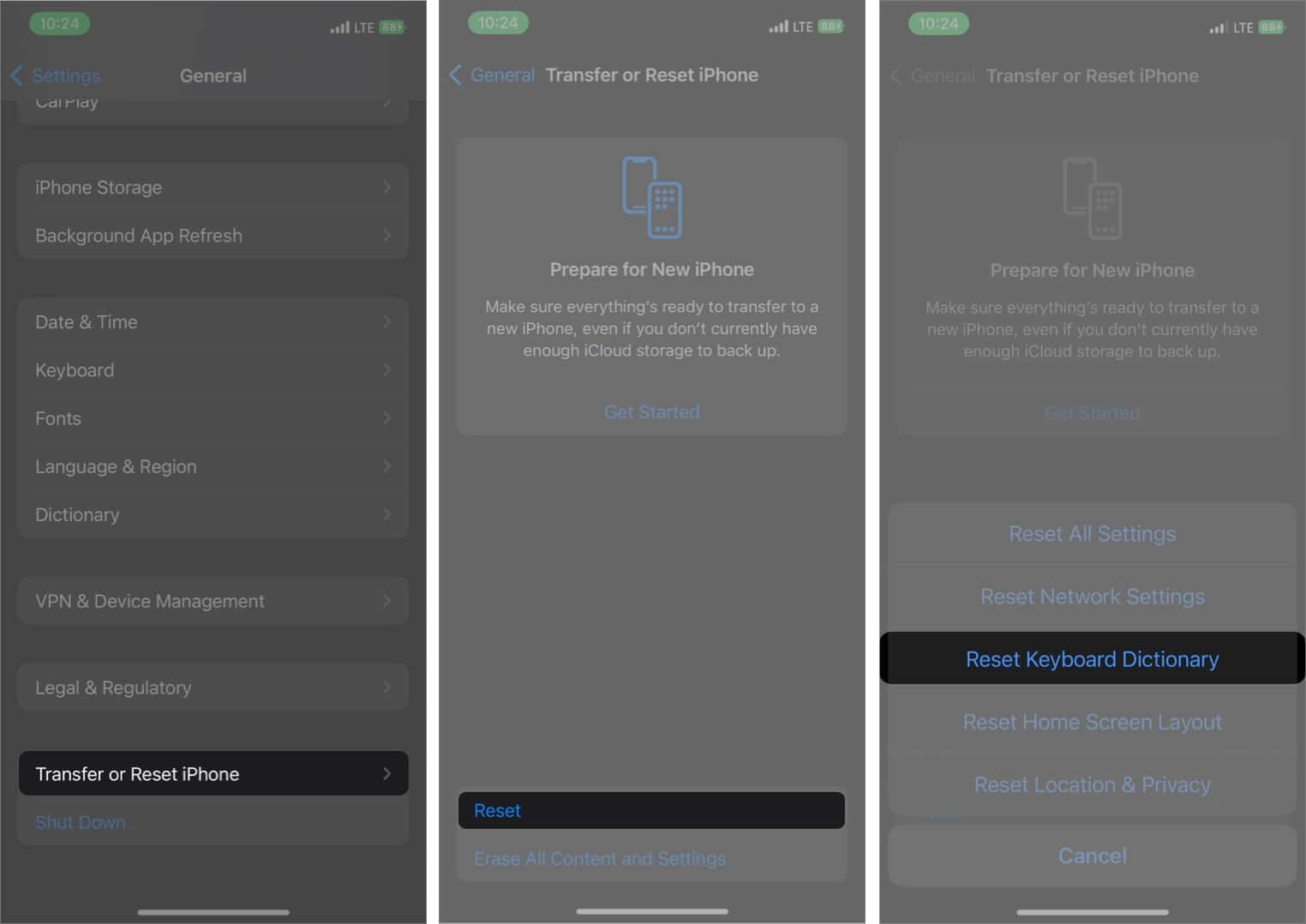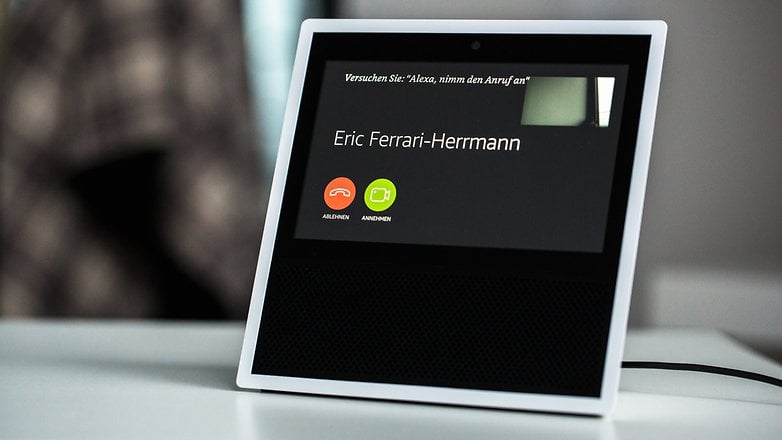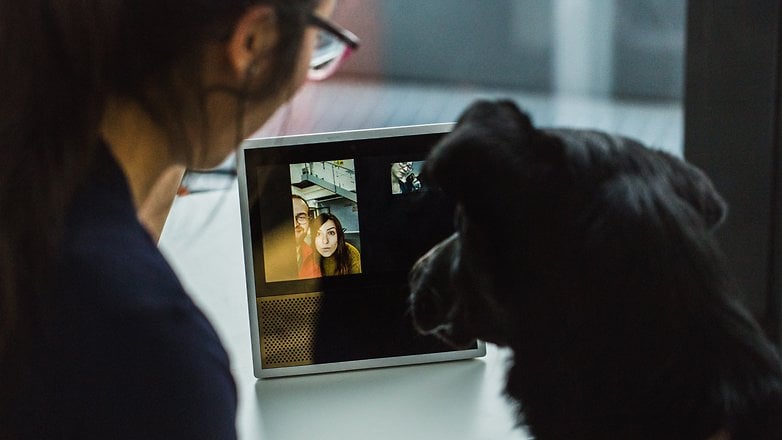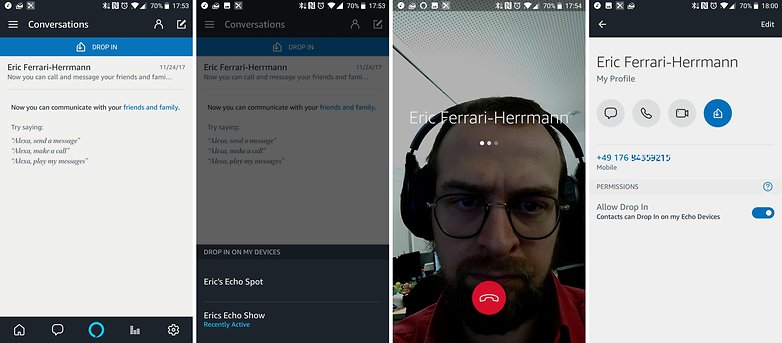LG G6 ialah telefon yang menakjubkan. Paparan Univisiumnya yang unik dengan nisbah 18:9 menjadikan peranti ini berasa lebih selesa daripada biasa dan tambahan pula, nisbah skrin-ke-badan adalah luar biasa iaitu 78.5 peratus. Tetapi, terdapat banyak lagi yang perlu anda ketahui tentang peranti ini selain daripada paparan. Petua terbaru kami ialah itu HDR+ Google membawakan tangkapan sudut lebar yang hebat.
- Kajian LG G6: cara baharu melihat sesuatu
- Apakah kelebihan sudut bulat dan nisbah unik paparan LG G6?
Apa yang perlu dilangkau ke hadapan? Lompat ke:
Petua dan helah paparan LG G6
Fon dan saiz
Dalam tab tetapan peranti, anda akan menemui beberapa ciri menarik. Perkara pertama yang boleh kita sesuaikan ialah fon dan saiz teks. Kami akan menemui pilihan ini di bawah bahagian fon. Terdapat enam fon berbeza dan juga enam saiz berbeza untuk dipilih. Akhir sekali, terdapat pilihan untuk menebalkan semua teks sistem.
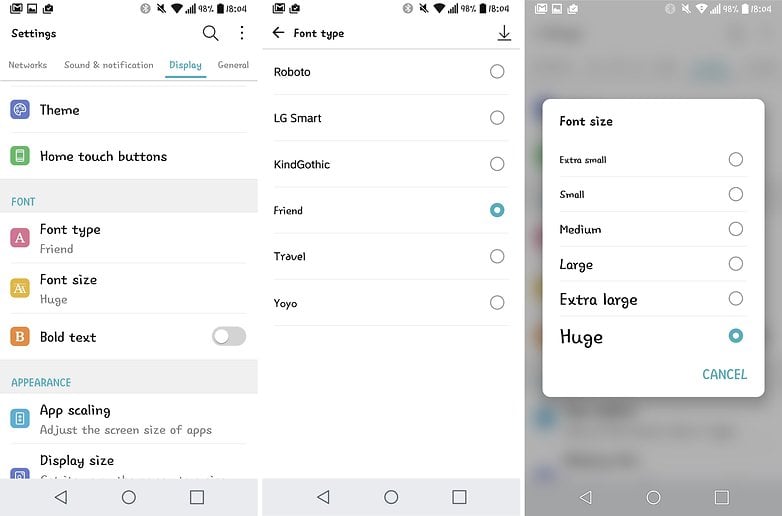
Peribadikan telefon anda dengan menukar fon dan saiz pada LG G6. / © NextPit
Penskalaan apl
Paparan pada G6 agak istimewa. Apabila ia dipegang secara menegak, ia menunjukkan lebih banyak maklumat berbanding peranti lain, tetapi apabila ia dalam mod landskap, ia adalah cerita yang berbeza. Anda tidak sepatutnya menghadapi banyak masalah dengan apl, ia adalah permainan yang perlu anda risaukan. Buat masa ini, hanya terdapat beberapa permainan yang serasi dengan nisbah skrin 2:1, walaupun sedikit demi sedikit, pembangun semakin pantas.
G6 dilengkapi dengan ciri yang membolehkan anda melaraskan format apl dan permainan untuk menggunakan keseluruhan skrin dengan lebih baik. Saya syorkan anda menguji setiap apl dalam tiga saiz format yang berbeza dan kemudian memilih yang mempunyai keseimbangan terbaik antara menggunakan paling banyak ruang skrin dan tidak kehilangan maklumat.
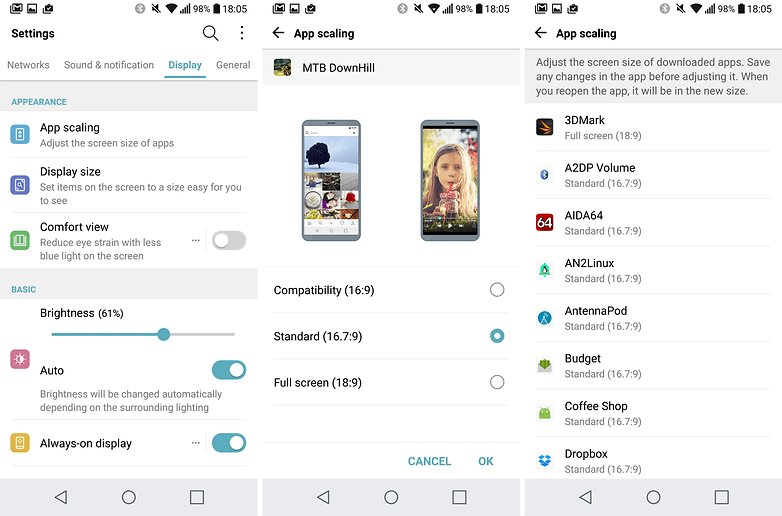
Laraskan apl pada paparan dengan betul pada LG G6. / © NextPit
Saiz skrin dan paparan Keselesaan
Dalam Tetapan > Paparan, kami juga boleh menukar saiz paparan. Ini sebenarnya untuk menukar saiz ikon dan item lain pada paparan untuk melihatnya dengan lebih baik atau mempunyai lebih banyak ruang.
Anda boleh mengaktifkan paparan Keselesaan daripada ikon tetapan pantas dan juga dalam Tetapan > Paparan > Paparan Keselesaan, terdapat tiga tahap keamatan berbeza dan pilihan hitam putih. Mod ini akan menjadi kurang berat pada mata anda jika anda membaca untuk masa yang lama pada paparan telefon.
Sentiasa dipamerkan
Pada ketika ini, ini kelihatan seperti ciri asas kepada saya. Sehingga tidak lama dahulu, anda terpaksa membangunkan telefon anda jika anda ingin menyemak masa. Kebiasaan ini, walaupun nampaknya tidak begitu, memakan banyak hayat bateri.
Sentiasa hidup menyimpan sedikit maklumat pada paparan anda pada setiap masa. Oleh itu, perkara seperti menyemak masa atau tarikh tidak akan membazirkan kuasa sebanyak yang biasa dilakukan apabila kita terpaksa menghidupkan paparan. Selain itu, ikon aplikasi akan muncul jika anda mempunyai pemberitahuan.
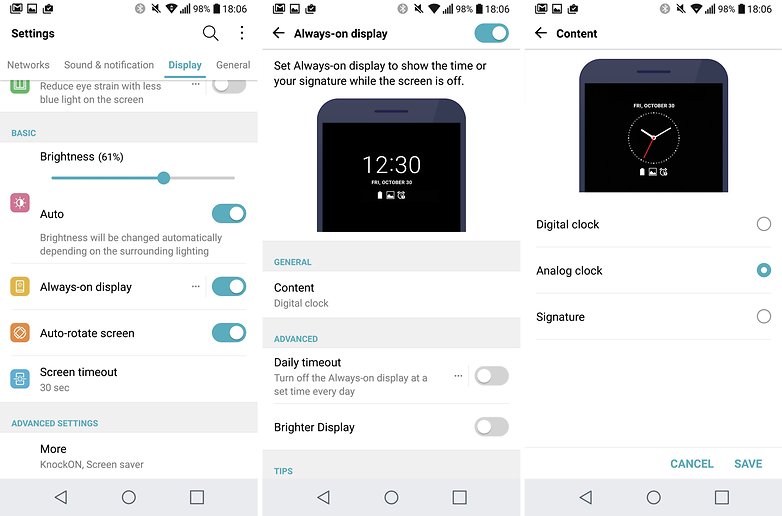
Sentiasa hidup ialah ciri yang anda akan gunakan lebih daripada yang anda fikirkan pada LG G6. / © NextPit
KnockON
Ini adalah salah satu ciri yang dikenali oleh LG. Ia juga penting untuk mana-mana peranti yang mempunyai penderia cap jari dan butang kuasa yang terletak di bahagian belakang peranti. Dengan KnockON, anda boleh membangunkan peranti anda apabila ia terletak di atas meja tanpa perlu mengangkat telefon. Apa yang anda perlu lakukan ialah ketik dua kali pada paparan. Untuk mematikannya, ketik dua kali lagi dalam ruang kosong sama ada pada skrin utama atau kunci.
Untuk mengaktifkan pilihan ini, pergi ke Tetapan > Paparan > Tetapan lanjutan > KnockON.
Petua dan helah kamera LG G6
HDR+ Google untuk tangkapan sudut lebar
Pada Forum Pembangun XDA, port apl kamera Google telah membuat pusingan, tetapi setakat ini, apl popular itu hanya dapat berfungsi dengan kamera utama mana-mana peranti serasi tertentu. Kini, terdapat versi khas untuk telefon pintar LG dengan kanta sudut lebar (seperti G6!) yang memberikan mereka mod HDR+ yang diidamkan bagi Pixel 2. Kami mencubanya dengan LG V30, dan hasilnya sangat hebat.

HDR+ mempunyai hasil yang lebih baik untuk pencahayaan yang berbeza dan dengan ton kulit. / © NextPit
Dalam tangkapan ini, anda dapat melihat bahawa julat dinamik dipertingkatkan dan banyak lagi butiran dipelihara berbanding dengan tetapan lalai kamera. Untuk maklumat lanjut, lihat artikel ini. Dan untuk memuat turun APK apl, pergi ke Pembangun XDA.

Butiran pokok dan awan telah dipelihara oleh HDR+ tetapi bukan secara lalai. / © NextPit
Kamera segi empat sama
Kamera pada LG G6 boleh mengambil gambar nisbah 1:1 segi empat sama, sama seperti yang diambil oleh beberapa kamera analog Diana oleh Lomografi. Tetapi perkara tidak berhenti di situ. Kita boleh membuat kompilasi dua dan empat syot. Terdapat juga mod tangkapan Panduan, di mana anda boleh meletakkan sampel gambar, mengambil foto berbeza yang sepadan dengan sampel, dan kemudian membuat kompilasi atau GIF. Kreativiti anda sendiri adalah satu-satunya had di sini.
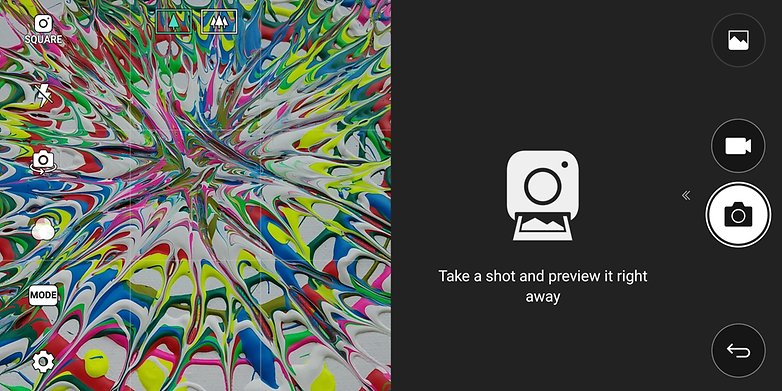
Format foto segi empat sama pada LG G6. / © NextPit
Ciri ini mempunyai butang akses pantas pada skrin utama atau anda boleh melalui aplikasi kamera. Dengan mengklik pada ‘Auto’, anda boleh menukar sama ada kamera ‘persegi’ atau mod manual.

Saya pasti anda boleh melakukan lebih baik daripada saya. / © NextPit
Peleraian maksimum untuk video dan foto
Secara lalai, resolusi gambar pada G6 hanya 8.7 MP memandangkan imej diambil dalam 18:9 dan dengan cara itu, ia boleh dilihat pada keseluruhan paparan. Tetapi jika anda ingin mendapatkan yang terbaik daripada kamera, klik pada ikon gear untuk memasukkan tetapan dan kemudian pilih saiz foto 4:3 (13 MP).
Ini adalah sama untuk video. Secara lalai, ia diambil dalam 18:9 HD. Untuk menukarnya, pergi ke tetapan kamera dan tukar peleraian kepada 4K dalam UHD 16:9 atau jika anda ingin melakukan sedikit masa kemudian, saya akan mengesyorkan FHD 16:9 pada 60 fps.
Suis pengatup keju
Dalam tetapan kamera, pilih ‘Suis pengatup keju’. Apabila ia didayakan, anda boleh mengambil foto dengan menyebut salah satu daripada perkataan berikut: “Keju”, “senyum”, “wiski”, “kimchi” atau “LG”. Ia sebenarnya berfungsi dengan baik.
kongsi cepat
Dalam apl kamera LG G6, terdapat butang yang membolehkan anda berkongsi foto terakhir yang anda rakam terus di media sosial. Apa yang anda perlu lakukan ialah membuka tab dan pilih apl yang ingin anda kongsikan foto itu.

Kongsi gambar dalam sekelip mata. / © NextPit
Petua dan petua bateri LG G6
Dalam Tetapan > Umum > Bateri dan penjimatan kuasa, terdapat banyak ciri berguna.
Tunjukkan peratusan bateri
Perkara pertama yang perlu anda dayakan ialah pilihan ‘tunjukkan peratusan bateri pada bar status’. Dengan cara itu, kita akan sentiasa tahu dengan tepat berapa banyak baki bateri yang tinggal.
Penyelamat bateri
Anda boleh menyediakan ciri penjimatan kuasa dalam dua cara: secara manual, atau anda boleh meminta ciri itu dihidupkan secara automatik apabila bateri anda kehabisan sama ada 15 atau 5%. Mod ini akan mengawal kecerahan skrin, apl latar belakang dan sambungan Wi-Fi untuk menjimatkan kuasa semaksimal mungkin.
Penjimat bateri permainan
Terdapat juga mod penjimatan kuasa yang didedikasikan khusus untuk permainan. Terdapat tiga mod secara keseluruhan: satu menjimatkan sedikit bateri dengan mengurangkan resolusi, satu lagi menjimatkan jumlah maksimum semasa anda bermain dan yang ketiga boleh disesuaikan supaya anda tidak mengorbankan sebarang pengalaman bermain permainan.
Petua dan kiat untuk menyesuaikan LG G6 anda
Tukar tema
LG G6 membolehkan anda menukar gaya ikon dan sistem secara keseluruhan dengan hanya memasang tema. Terdapat dua cara untuk melakukan ini: pertama ialah dengan menekan dan menahan ruang kosong pada skrin utama kemudian memilih Tema. Cara lain ialah dengan pergi ke Tetapan > Paparan > Tema.
Anda akan menemui lima tema prapasang yang berbeza, tetapi anda juga boleh memuat turun banyak lagi melalui SmartWorld app (pasaran LG).
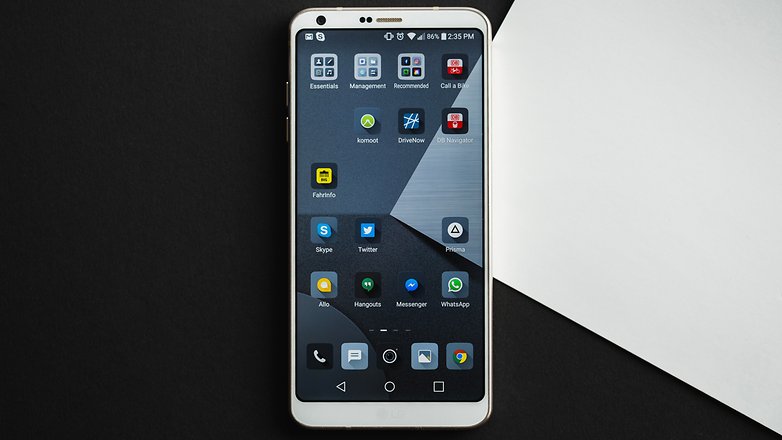
Lima tema yang diprapasang dan banyak lagi untuk dimuat turun. / © NextPit
Tunjukkan menu tetapan sebagai senarai
Menu tetapan pada LG G6 memisahkan semua pilihan kepada empat tab: rangkaian, bunyi dan pemberitahuan, paparan dan umum. Organisasi ini bukan stok Android sepenuhnya dan mungkin tidak sesuai dengan citarasa semua orang. Tetapi jangan risau, kerana anda boleh menukarnya kembali ke senarai tradisional dengan mengklik pada tiga titik di penjuru kanan sebelah atas.
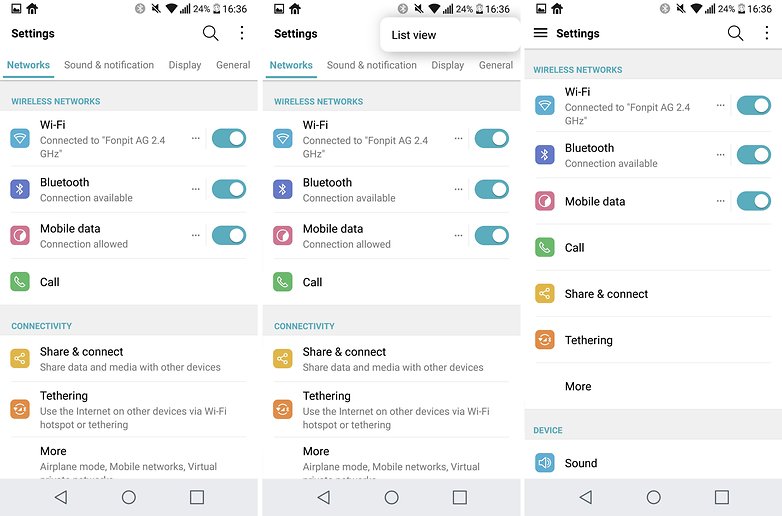
Pilih format tetapan yang paling anda sukai pada LG G6. / © NextPit
Tukar tingkah laku pelancar
Salah satu perjudian terbaru LG ialah mempunyai pelancar tanpa laci aplikasi. Ini juga bukan stok Android dan pemurni mungkin tidak begitu menyukainya. Dalam Tetapan > Paparan > Skrin Utama > Pilih Laman Utama, anda boleh memilih antara tiga pilihan: tiada laci aplikasi (Home), laci aplikasi penuh (LG UI 4.0) atau versi mudah (EasyHome).
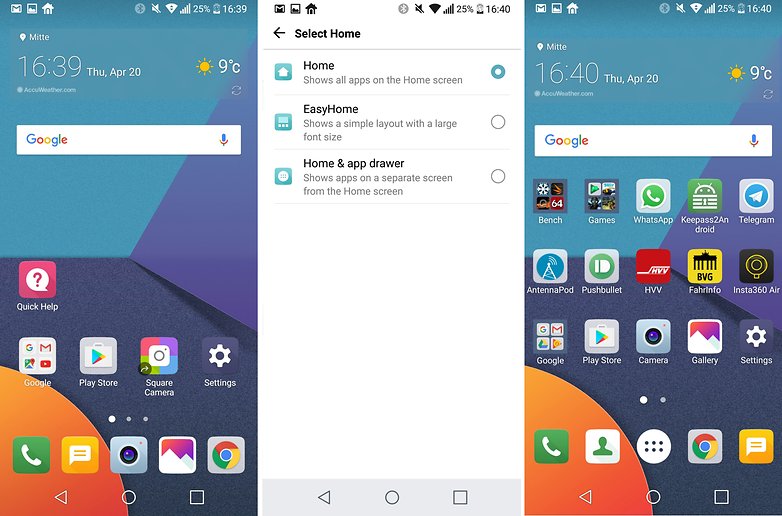
Anda boleh memilih untuk mempunyai laci aplikasi atau tidak pada LG G6. / © NextPit
Matikan kesan menatal apabila anda sampai ke tab skrin utama yang terakhir
Antara pilihan yang kami temui dalam Tetapan > Paparan > Skrin utama, terdapat pilihan untuk menghentikan kesan penatalan tab skrin utama yang terakhir. Ia dipanggil ‘Tatal berterusan’. Dengan pilihan ini diaktifkan, anda beralih dari skrin utama terakhir ke skrin pertama dan sebaliknya.
Petua dan petua produktiviti LG G6
Tong sampah apl
LG G6 baharu didatangkan dengan tong sampah aplikasi. Ia berfungsi pada asasnya sama seperti tong sampah pada komputer, di mana anda boleh meletakkan fail yang anda tidak perlukan atau inginkan lagi. Di sini, walau bagaimanapun, anda mengumpul apl yang anda tidak mahu gunakan. Mereka akan berada di dalam tong sampah selama 24 jam sebelum dipadamkan sepenuhnya, sekiranya anda berubah fikiran.
Doktor Bijak
Ini ialah apl LG yang boleh mengoptimumkan memori peranti anda, menguji perkakasan untuk memastikan semuanya berfungsi, melakukan diagnostik pantas penggunaan tenaga dan ia juga memberikan anda akses pantas kepada tetapan penjimatan bateri.
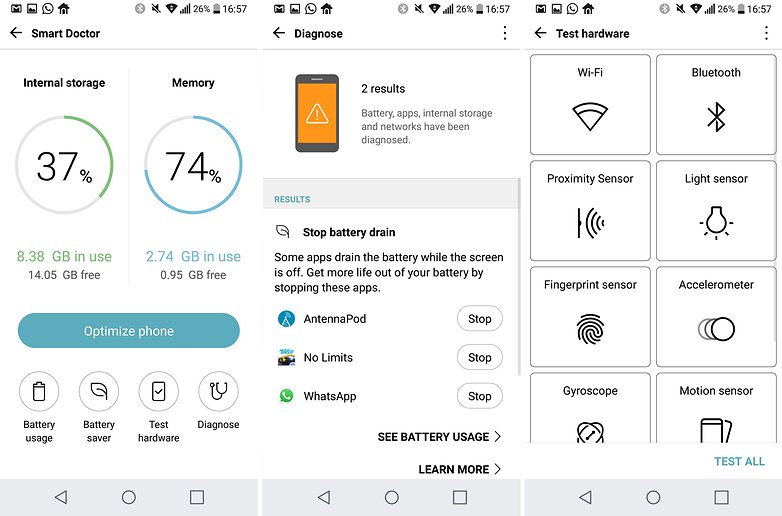
Satu aplikasi untuk mengoptimumkan segala-galanya pada LG G6. / © NextPit
Adakah anda mempunyai ciri atau helah kegemaran yang anda ingin kongsikan dengan kami? Beritahu kami dalam ulasan di bawah dan kami akan menambahkannya ke senarai ini!